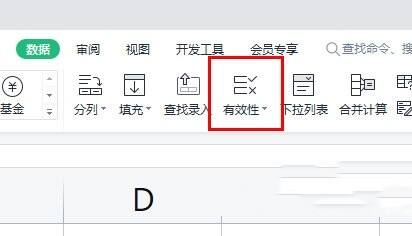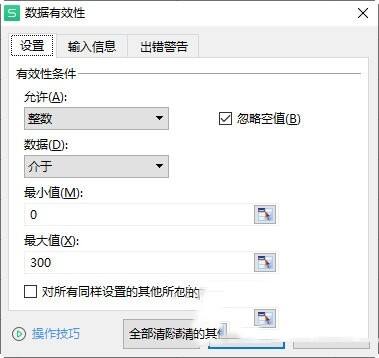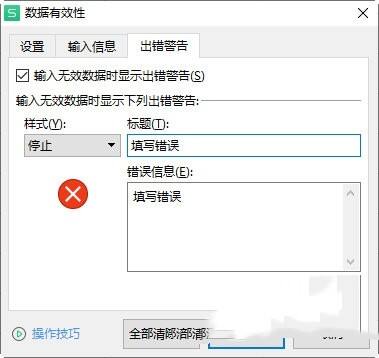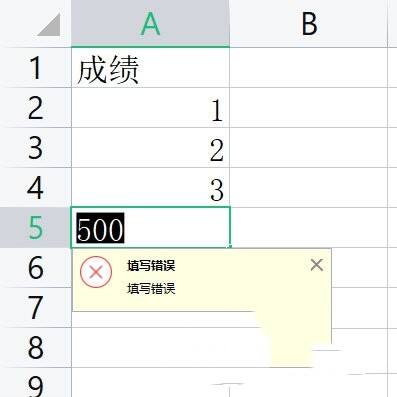WPS表格怎么设置数据有效性?WPS表格设置数据有效性方法
办公教程导读
收集整理了【WPS表格怎么设置数据有效性?WPS表格设置数据有效性方法】办公软件教程,小编现在分享给大家,供广大互联网技能从业者学习和参考。文章包含334字,纯文字阅读大概需要1分钟。
办公教程内容图文
2、此时弹出数据有效性对话框,在此处可以对数据进行设置。例如选择“允许整数”,“介于最小值0,最大值300”。
3、在出错警告处可以选择,当输入无效数据时显示的样式和警告内容。例如选择样式为停止,标题为“填写错误”。
4、这样当我们输入无效数据时,会提醒我们输入错误,从而提高录入数据的准确性。有效性功能也可以设置选择填写数据内容。
办公教程总结
以上是为您收集整理的【WPS表格怎么设置数据有效性?WPS表格设置数据有效性方法】办公软件教程的全部内容,希望文章能够帮你了解办公软件教程WPS表格怎么设置数据有效性?WPS表格设置数据有效性方法。
如果觉得办公软件教程内容还不错,欢迎将网站推荐给好友。